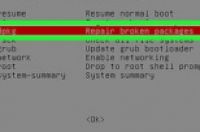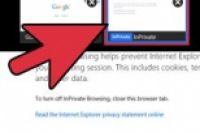
在本文中:桌面版Internet Explorer浏览器Internet Explorer浏览器(移动版)参考
受谷歌Chrome浏览器的“Incognito”模式(隐私模式)的启发,大部分网络浏览器都带有隐私浏览模式。在IE浏览器中,隐私浏览模式又称为“InPrivate浏览”。在该模式下访问的所有内容和数据都不会被记录在电脑上。桌面版和移动端的IE浏览器都支持隐私浏览模式。
方法
1:桌面版Internet Explorer浏览器
如果你使用Surface电脑或平板,请查阅下个部分。
1:打开IE浏览器。如果想要使用隐私模式浏览网页,你需要使用Internet Explorer 8或更新的版本。
如果使用Windows 7或更新的系统,系统自带的IE浏览器即可满足你的需求。
如果想要查看浏览器版本,请点击齿轮状按钮或帮助菜单,选择“关于Internet Explorer”。 点击此处查看更新IE浏览器的方法。
2:点击齿轮按钮或工具菜单,选择“新InPrivate窗口”。如果没有看到它们,请按下“Alt”键,点击出现的工具菜单,打开新的InPrivate窗口。
你也可以同时按下Ctrl + Shift + P快捷键。
3:在新窗口中浏览网页。隐私浏览模式不会记录你的浏览历史和网站数据。在这个窗口中创建的选项卡也属于隐私浏览模式,可以保护你在网络浏览中不受他人的监控。
4:将隐私浏览模式设置为常用模式。如果经常使用隐私浏览模式,可以将它设置为常用模式,这样使用起来更方便一些。打开IE窗口就会进入隐私浏览。
右键点击IE快捷方式,选择“属性”。
找到快捷方式选项卡中的“目标”。
在目标的后面添加 -private。确保在目标的结尾和-之间加上一个空格。
点击应用保存更改。以后,如果使用这个快捷方式,就会以隐私浏览模式启动IE浏览器。
方法
2:Internet Explorer浏览器(移动版)
1:打开IE浏览器。这个方法适用于Windows8系统自带的移动版Internet Explorer 11浏览器。
2:点击“标签页”按钮。它位于屏幕的底部、地址栏的右侧。接着打开标签页边框。
3:点击框架顶部的“...”按钮,选择“新InPrivate窗口”。 这会在浏览器中打开一个新的隐私浏览窗口。
4:使用标签页框架在隐私窗口和常规窗口中进行切换。浏览器会标记隐私模式的标签页,能让用户轻易地区分它们。
“InPrivate浏览”不会阻止雇主或网络管理员来查看你访问的网站。
警告
“InPrivate浏览”不会隐藏用户的网络活动,也不能让你匿名使用网络。互联网服务供应商(ISP)、雇主或网络管理员都可以查看你的网络活动日志。